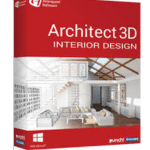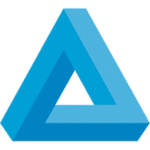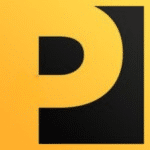برنامج Artweaver Plus | للرسم والتلوين
Artweaver Plus هو برنامج رسم وتلوين رقمي متكامل مصمم لكل من المبتدئين والفنانين المحترفين. يتيح لك البرنامج إنشاء رسومات وتعديل صور بطرق إبداعية باستخدام مجموعة واسعة من الأدوات والميزات الواقعية.
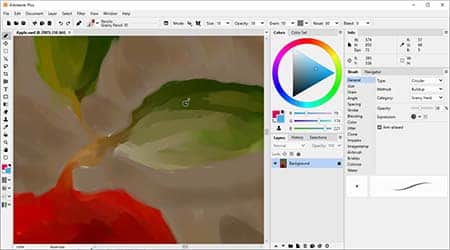
مميزات برنامج Artweaver Plus
قوة ومرونة الفرش:
- مكتبة فرشاة شاملة: يوفر مجموعة واسعة ومتنوعة من الفرش المحاكية للوسائط التقليدية مثل الألوان الزيتية، والأكريليك، والأقلام الرصاص، والفحم، والبخاخة، وغيرها الكثير.
- تخصيص الفرشاة بشكل كامل: يتيح لك تعديل عدد كبير من معلمات الفرشاة مثل الشكل، والملمس، والصلابة، والشفافية، والتشتت، والدوران، وغيرها، لإنشاء تأثيرات فريدة تناسب رؤيتك الفنية.
- دعم صيغ فرشاة Photoshop (ABR): يمكنك استيراد واستخدام فرش Photoshop الشهيرة، مما يوسع بشكل كبير من خياراتك الإبداعية.
تحكم إبداعي متقدم:
- نظام الطبقات القوي: يوفر نظام طبقات متقدمًا مع خيارات دمج متنوعة، وأقنعة طبقات، ومجموعات طبقات، مما يمنحك تحكمًا دقيقًا في كل عنصر من عناصر عملك الفني.
- مجموعة متنوعة من المرشحات: يتضمن مجموعة واسعة من المرشحات لتطبيق تأثيرات فنية، وتصحيح الألوان، وإضافة تشويش، وتوضيح الصور، وغيرها. يمكنك تخصيص إعدادات المرشحات للحصول على النتائج المطلوبة.
- أدوات التحديد المتقدمة: يوفر أدوات تحديد دقيقة ومتنوعة مثل التحديد الحر، والتحديد البيضاوي والمستطيل، والتحديد السحري، وأداة العصا السحرية، مما يسهل عزل أجزاء معينة من الصورة.
- أدوات التحويل والتلاعب: يمكنك تدوير، وتغيير حجم، وتشويه، وقلب، وتطبيق منظور على العناصر والصور بسهولة.
كفاءة وسهولة الاستخدام:
- واجهة مستخدم قابلة للتخصيص: يمكنك تخصيص تخطيط الواجهة لتناسب سير عملك وتفضيلاتك الشخصية.
- سهولة التعلم والاستخدام: على الرغم من قوته، يتميز Artweaver Plus بواجهة مستخدم بديهية تجعله سهل التعلم والاستخدام للمبتدئين والفنانين ذوي الخبرة.
- تسجيل وإعادة عرض الأحداث: تتيح لك هذه الميزة الفريدة تسجيل عملية الرسم الخاصة بك كـ “حدث” وحفظها لإعادة عرضها لاحقًا، وهو أمر مفيد للعروض التوضيحية والتعلم.
- الأداء المحسن: تم تحسين البرنامج للعمل بكفاءة وسلاسة حتى مع المشاريع الكبيرة والمعقدة.
ميزات إضافية قيمة:
- العمل الجماعي عبر الإنترنت: يمكنك التعاون مع فنانين آخرين في الوقت الفعلي عبر الإنترنت أو الشبكة المحلية للعمل على نفس المشروع.
- دعم الأجهزة اللوحية الحساسة للضغط: يوفر دعمًا كاملاً للأجهزة اللوحية الحساسة للضغط، مما يمنحك تحكمًا طبيعيًا ودقيقًا في ضربات الفرشاة.
- دعم تنسيقات ملفات متعددة: يدعم استيراد وتصدير مجموعة واسعة من تنسيقات الملفات الشائعة بما في ذلك PSD (Photoshop)، BMP، GIF، JPEG، PNG، TGA، TIFF، بالإضافة إلى تنسيقه الخاص AWD.
- تكامل فلاتر Photoshop: يمكنك استخدام العديد من فلاتر Adobe Photoshop مباشرة داخل Artweaver Plus، مما يوسع من إمكانياتك الإبداعية.
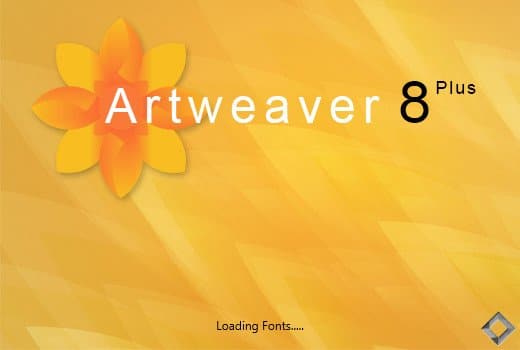
طريقة تشغيل واستخدام برنامج Artweaver Plus
1. التشغيل لأول مرة:
- التثبيت: بعد تنزيل برنامج Artweaver Plus، قم بتشغيل ملف التثبيت واتبع التعليمات التي تظهر على الشاشة لإكمال عملية التثبيت على جهاز الكمبيوتر الخاص بك.
- التشغيل: بمجرد التثبيت، ابحث عن أيقونة برنامج Artweaver Plus على سطح المكتب أو في قائمة “ابدأ” (Start Menu) وقم بالنقر عليها لتشغيل البرنامج.
- الواجهة الرئيسية: عند تشغيل البرنامج لأول مرة، ستظهر لك الواجهة الرئيسية. قد تبدو مزدحمة في البداية، لكنها منظمة بشكل منطقي. إليك أهم الأجزاء:
- شريط القوائم (Menu Bar): في الجزء العلوي، يحتوي على قوائم مثل “ملف” (File)، و”تحرير” (Edit)، و”صورة” (Image)، و”طبقة” (Layer)، وغيرها، والتي تحتوي على مختلف الأوامر والإعدادات.
- شريط الأدوات القياسي (Standard Toolbar): أسفل شريط القوائم مباشرة، يحتوي على أيقونات للوظائف الأساسية مثل فتح، وحفظ، وتراجع، وإعادة، والقص، والنسخ، واللصق.
- لوحة الأدوات (Tools Panel): عادةً ما تكون على الجانب الأيسر، وتحتوي على أدوات الرسم والتحديد والتعديل المختلفة (مثل الفرشاة، والممحاة، وأدوات التحديد، وأداة التعبئة).
- لوحات الخصائص (Properties Panels): غالبًا ما تكون على الجانب الأيمن، وتحتوي على خيارات وإعدادات الأداة المحددة (مثل خصائص الفرشاة، وإعدادات الطبقة، وخيارات الألوان).
- نافذة المستند (Document Window): المنطقة الرئيسية في المنتصف حيث تقوم بإنشاء وعرض عملك الفني.
- شريط الحالة (Status Bar): في الجزء السفلي، يعرض معلومات حول الأداة المحددة وحالة البرنامج.
2. إنشاء مستند جديد أو فتح مستند موجود:
- إنشاء مستند جديد:
- انقر على قائمة “ملف” (File) ثم اختر “جديد” (New) أو اضغط على مفتاح الاختصار
Ctrl + N. - سيظهر مربع حوار “مستند جديد” (New Document) حيث يمكنك تحديد:
- الاسم (Name): اسم الملف الذي ترغب في حفظه به.
- الحجم المسبق (Preset): اختر حجمًا قياسيًا أو قم بتحديد أبعاد مخصصة.
- العرض (Width) والارتفاع (Height): حدد أبعاد المستند بالوحدات التي تختارها (بكسل، بوصة، سم، إلخ).
- الدقة (Resolution): عدد البكسلات في البوصة (DPI). دقة أعلى تعني جودة أفضل ولكن حجم ملف أكبر. للطباعة، يفضل استخدام 300 DPI على الأقل.
- وضع الألوان (Color Mode): اختر نظام الألوان الذي ترغب في استخدامه (مثل RGB للأعمال الرقمية، CMYK للطباعة).
- خلفية (Background): اختر لون الخلفية أو اجعلها شفافة.
- انقر على “موافق” (OK) لإنشاء المستند الجديد.
- انقر على قائمة “ملف” (File) ثم اختر “جديد” (New) أو اضغط على مفتاح الاختصار
- فتح مستند موجود:
- انقر على قائمة “ملف” (File) ثم اختر “فتح” (Open) أو اضغط على مفتاح الاختصار
Ctrl + O. - سيظهر مربع حوار “فتح” (Open) حيث يمكنك استعراض جهاز الكمبيوتر الخاص بك وتحديد الملف الذي ترغب في فتحه (يدعم Artweaver Plus العديد من التنسيقات مثل AWD، PSD، JPG، PNG، وغيرها).
- انقر على “فتح” (Open) لفتح المستند.
- انقر على قائمة “ملف” (File) ثم اختر “فتح” (Open) أو اضغط على مفتاح الاختصار
3. استخدام الأدوات الأساسية:
- أداة الفرشاة (Brush Tool):
- حدد أداة الفرشاة من لوحة الأدوات (عادةً ما تكون أيقونة تشبه فرشاة الرسم).
- اختر لونًا من لوحة الألوان (عادةً ما تكون موجودة في إحدى لوحات الخصائص).
- في لوحة خصائص الفرشاة، يمكنك تعديل حجم الفرشاة، والصلابة، والشكل، والوضع (Mode)، والشفافية (Opacity)، وغيرها من الإعدادات.
- ابدأ بالرسم على نافذة المستند بالنقر والسحب بالماوس أو القلم الرقمي.
- أداة الممحاة (Eraser Tool):
- حدد أداة الممحاة من لوحة الأدوات (عادةً ما تكون أيقونة تشبه ممحاة).
- في لوحة خصائص الممحاة، يمكنك تعديل حجم الممحاة وشكلها وصلابتها.
- استخدم الممحاة لمسح الأجزاء التي لا تريدها في عملك الفني.
- أدوات التحديد (Selection Tools):
- حدد إحدى أدوات التحديد من لوحة الأدوات (مثل أداة التحديد المستطيل، أو الدائري، أو الحر، أو العصا السحرية).
- استخدم الأداة لتحديد منطقة معينة في المستند. يمكنك بعد ذلك تطبيق تعديلات أو تأثيرات على المنطقة المحددة فقط.
- أداة التعبئة (Fill Tool):
- حدد أداة التعبئة من لوحة الأدوات (عادةً ما تكون أيقونة تشبه دلوًا).
- اختر لونًا من لوحة الألوان.
- انقر داخل المنطقة التي تريد تعبئتها باللون المحدد.
- أداة التدرج اللوني (Gradient Tool):
- حدد أداة التدرج اللوني من لوحة الأدوات (عادةً ما تكون أيقونة تظهر تدرجًا لونيًا).
- في لوحة خصائص التدرج، يمكنك اختيار أنواع التدرجات والألوان.
- انقر واسحب على المستند لإنشاء تدرج لوني.
- أداة النص (Text Tool):
- حدد أداة النص من لوحة الأدوات (عادةً ما تكون حرف “T”).
- انقر على المكان الذي تريد إضافة النص فيه واكتب النص.
- في لوحة خصائص النص، يمكنك تغيير الخط، والحجم، واللون، والمحاذاة، وغيرها من الخصائص.
4. استخدام الطبقات (Layers):
- أهمية الطبقات: الطبقات هي أساس العمل غير المدمر في برامج الرسم الرقمي. تسمح لك بفصل عناصر عملك الفني المختلفة (مثل الخطوط، والألوان، والخلفية) بحيث يمكنك تعديل كل عنصر بشكل مستقل دون التأثير على العناصر الأخرى.
- لوحة الطبقات (Layers Panel): عادةً ما تكون موجودة في إحدى لوحات الخصائص وتعرض جميع الطبقات الموجودة في المستند.
- إنشاء طبقة جديدة: انقر على أيقونة “إنشاء طبقة جديدة” (عادةً ما تكون أيقونة تشبه صفحة جديدة) في لوحة الطبقات.
- تحديد الطبقة النشطة: انقر على اسم الطبقة في لوحة الطبقات لجعلها الطبقة النشطة. أي رسم أو تعديل تقوم به سيتم تطبيقه على الطبقة النشطة فقط.
- ترتيب الطبقات: يمكنك سحب الطبقات لأعلى أو لأسفل في لوحة الطبقات لتغيير ترتيب ظهورها في المستند. الطبقة الموجودة في الأعلى ستظهر فوق الطبقات الموجودة أسفلها.
- إخفاء وإظهار الطبقات: انقر على أيقونة العين بجوار اسم الطبقة لإخفاء أو إظهار الطبقة.
- شفافية الطبقة (Opacity): يمكنك تعديل شفافية الطبقة في لوحة الطبقات لجعلها أكثر أو أقل وضوحًا.
- أوضاع المزج (Blending Modes): تتيح لك تغيير طريقة تفاعل الطبقة مع الطبقات الموجودة أسفلها (مثل “تراكب” (Overlay)، و”تفتيح” (Lighten)، و”تغميق” (Multiply)).
5. الحفظ:
- حفظ (Save): لحفظ عملك، انقر على قائمة “ملف” (File) ثم اختر “حفظ” (Save) أو اضغط على مفتاح الاختصار
Ctrl + S. إذا كنت تحفظ الملف للمرة الأولى، سيظهر مربع حوار “حفظ باسم” (Save As). - حفظ باسم (Save As): انقر على قائمة “ملف” (File) ثم اختر “حفظ باسم” (Save As). سيظهر مربع حوار حيث يمكنك اختيار:
- اسم الملف (File Name): أدخل اسمًا لملفك.
- نوع الحفظ (Save as type): اختر تنسيق الملف الذي ترغب في حفظه به (مثل AWD وهو تنسيق Artweaver الأصلي الذي يحفظ الطبقات، أو JPG لتصدير صورة مسطحة، أو PNG لدعم الشفافية).
- الموقع (Location): اختر المجلد الذي ترغب في حفظ الملف فيه.
- انقر على “حفظ” (Save).
نصائح إضافية:
- استكشف الواجهة: خذ وقتك لاستكشاف مختلف القوائم والأدوات ولوحات الخصائص للتعرف على وظائفها.
- جرب الأدوات: لا تتردد في تجربة الأدوات المختلفة لمعرفة كيفية عملها والتأثيرات التي يمكن أن تنتجها.
- استخدم الطبقات دائمًا: اجعل استخدام الطبقات عادة لديك لتسهيل عملية التعديل لاحقًا.
- احفظ عملك بشكل متكرر: من الجيد حفظ عملك بشكل دوري لتجنب فقدان التقدم في حالة حدوث أي مشكلة.
- ابحث عن الدروس التعليمية: هناك العديد من الدروس التعليمية المتاحة عبر الإنترنت التي يمكن أن تساعدك في تعلم تقنيات متقدمة واستخدام ميزات البرنامج بشكل أكثر فعالية.
- انضم إلى مجتمع Artweaver: تفاعل مع مستخدمي Artweaver الآخرين لتبادل الخبرات والأفكار.

متطلبات تشغيل برنامج Artweaver Plus
الحد الأدنى لمتطلبات النظام:
- نظام التشغيل: ويندوز 7، ويندوز 8، ويندوز 10، أو ويندوز 11 (كل منها مع أحدث حزمة خدمة).
- المعالج: معالج متوافق مع بنتيوم 4، بسرعة 1000 ميجاهرتز أو أعلى (يوصى بسرعة 1500 ميجاهرتز).
- ذاكرة الوصول العشوائي (RAM): 512 ميجابايت من ذاكرة الوصول العشوائي (يوصى بـ 1024 ميجابايت).
- مساحة القرص الصلب: 100 ميجابايت من مساحة القرص الصلب المتوفرة.
- دقة الشاشة: 1024 × 768 بكسل أو أعلى.
- اختياري: يوصى باستخدام جهاز لوحي للقلم (Pen tablet).
متطلبات النظام الموصى بها:
على الرغم من أن الموقع الرسمي لـ Artweaver لا يذكر متطلبات أجهزة موصى بها محددة، إلا أن التوصيات العامة لبرامج الرسومات المماثلة تشمل:
- المعالج: معالج Intel أو AMD متعدد النواة يدعم 64 بت، بسرعة 2 جيجاهرتز أو أعلى.
- ذاكرة الوصول العشوائي (RAM): 6 جيجابايت من ذاكرة الوصول العشوائي (يوصى بـ 16 جيجابايت أو أكثر).
- مساحة القرص الصلب: 250 ميجابايت أو أكثر من مساحة القرص الصلب المتوفرة.
- بطاقة الرسومات: وحدة معالجة الرسومات (GPU) تدعم DirectX 11.
- دقة الشاشة: 1280 × 720 بكسل أو أعلى.
- جهاز الإدخال: يوصى بشدة باستخدام جهاز لوحي للقلم للحصول على تجربة رسم طبيعية.
نقاط مهمة يجب ملاحظتها:
- يقوم برنامج الإعداد بتثبيت إصدار 64 بت من Artweaver Plus على جميع أنظمة ويندوز 64 بت المتوافقة بدءًا من ويندوز 7.
- يوصى باستخدام جهاز لوحي للقلم للحصول على تجربة رسم أكثر سهولة وحساسية للضغط.
- تضمن هذه المتطلبات تشغيل البرنامج بسلاسة. إن تلبية أو تجاوز المواصفات الموصى بها سيوفر تجربة مستخدم أفضل وأكثر استجابة، خاصة عند العمل على لوحات قماشية كبيرة وأعمال فنية معقدة.
تابعنا دائماً لتحميل أحدث البرامج من موقع شرح PC